win10如何调电脑分辨率 Windows10系统如何调整屏幕分辨率设置
更新时间:2023-11-23 09:03:39作者:jiang
win10如何调电脑分辨率,在现代科技快速发展的时代,电脑已经成为我们生活中不可或缺的一部分,而在使用电脑的过程中,屏幕分辨率的设置显得尤为重要。Windows10系统作为目前最流行的操作系统之一,提供了调整屏幕分辨率的功能,使我们能够根据自己的需求和喜好来设置最合适的显示效果。本文将介绍如何在Win10系统中调整电脑的分辨率设置,让我们能够获得更加清晰、舒适的视觉体验。
具体方法:
1.首先鼠标右键点击电脑桌面的空白处,再点击“个性化(R)“。
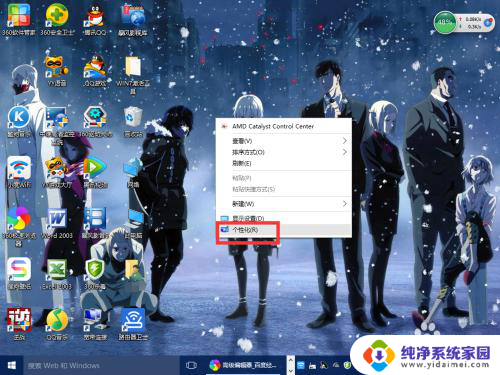
2.【个性化】的窗口页面,点击左上方的”齿轮“。(齿轮:设置)
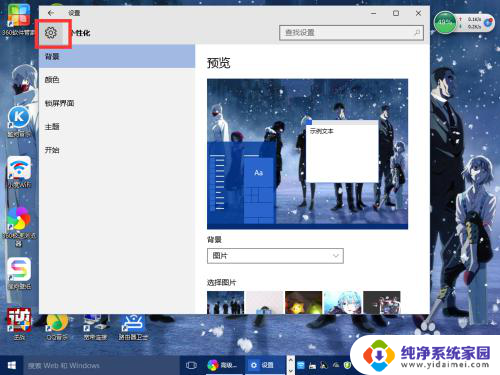
3.【设置】的窗口→[系统]。
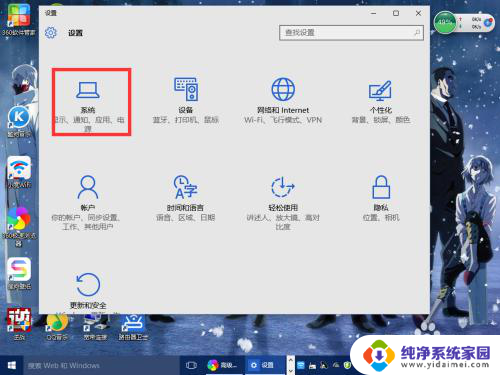
4.【系统】的窗口,选择”显示“这一项。再点击此页面左下方的”高级显示设置“。
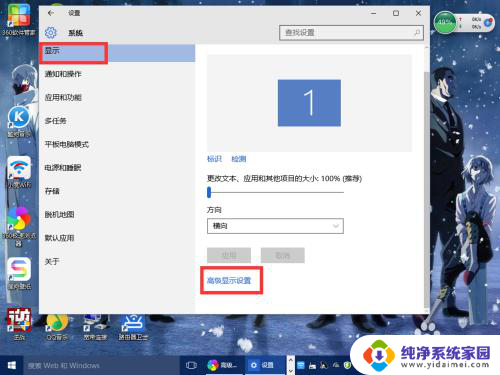
5.【高级显示设置】的窗口,选择一种适宜你电脑屏幕的分辨率。然后点击”应用“。
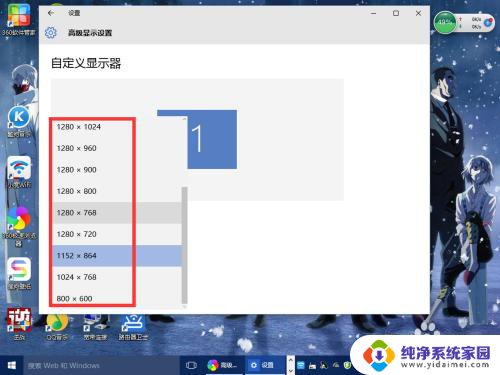
6.最后应用完后,电脑会黑屏一下。然后会显示你调整的分辨率屏幕,如果你觉得还不错就”保留更改“,觉得不好的就还原,重新调整一下适宜的分辨率。
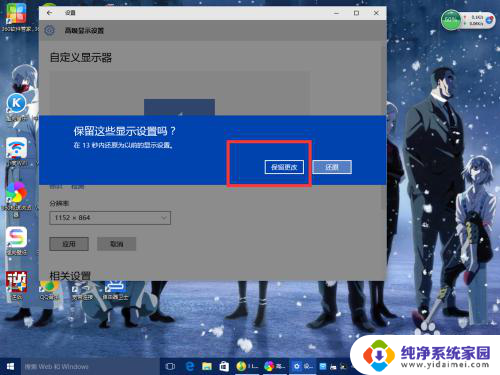
以上就是关于Win10电脑分辨率调整的全部内容,如果您遇到相同的问题,可以按照本文提供的方法解决。
win10如何调电脑分辨率 Windows10系统如何调整屏幕分辨率设置相关教程
- windows10屏幕分辨率 Windows10系统如何调整屏幕分辨率设置
- win10的分辨率怎么调 Windows10系统如何调整屏幕分辨率设置
- win10如何调分辨率 Windows10系统如何调整屏幕分辨率分级
- 怎样调整分辨率 Windows10系统如何调整屏幕分辨率设置
- windows10怎么调分辨率 Windows10系统如何调整屏幕分辨率设置
- win10修改分辨率 Windows10系统如何调整屏幕分辨率设置
- win10怎么调节分辨率 Windows10系统如何调整屏幕分辨率大小
- win10调分辨率 Windows10系统如何调整屏幕分辨率大小
- windows10调节分辨率 Windows10系统如何调整屏幕分辨率大小
- 怎样调显示器的分辨率 如何在Windows10系统中调整屏幕分辨率
- 怎么查询电脑的dns地址 Win10如何查看本机的DNS地址
- 电脑怎么更改文件存储位置 win10默认文件存储位置如何更改
- win10恢复保留个人文件是什么文件 Win10重置此电脑会删除其他盘的数据吗
- win10怎么设置两个用户 Win10 如何添加多个本地账户
- 显示器尺寸在哪里看 win10显示器尺寸查看方法
- 打开卸载的软件 如何打开win10程序和功能窗口